10年前旧电脑装w7还是w10的好,旧电脑重装系统教程【图文】
发布时间:2024-02-22 14:13:40
关于这个问题,虽然旧电脑装Windows 7或Windows 10都有一些考虑因素,但总体来说,对于大多数情况,选择安装Windows 7可能更合适。Windows 7相对于Windows 10来说,更轻量级,对硬件要求相对较低,这意味着它可以更流畅地运行在老旧的硬件上。所以对于旧电脑,小编是比较建议安装win7系统的,下面的内容,就跟大家分享下旧电脑重装系统教程。

1、一个8GB或以上的空白u盘
2、系统镜像:Windows 7企业版
3、装机工具:电脑店u盘启动盘制作工具(点击红色字体即可跳转下载)
二、重装系统前的准备
1、下载镜像:进入MSDN网站,选择【操作系统】栏目,点击需要下载的系统版本,,在右边窗口点击【详细信息】,复制下载链接打开迅雷等下载软件即可。
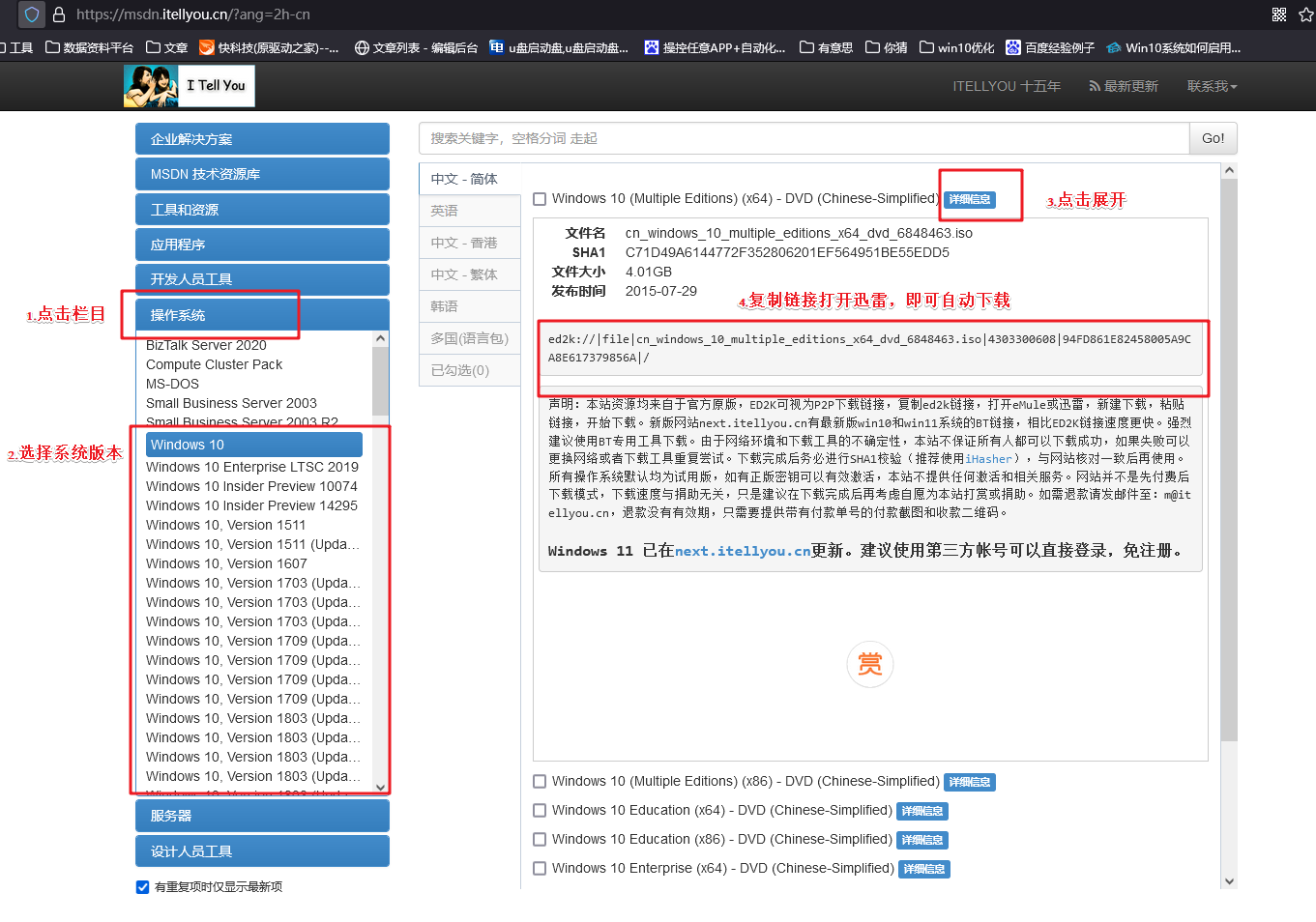
2、制作电脑店u盘启动盘,通过电脑店u盘启动盘制作工具即可一键点击,详细教程可参考以下内容。
三、重装系统详细步骤
1、制作u盘启动盘
a.在电脑店官网中,切换到下载中心,点击【立即下载】,即可下载电脑店,这一制作启动盘所需的工具。
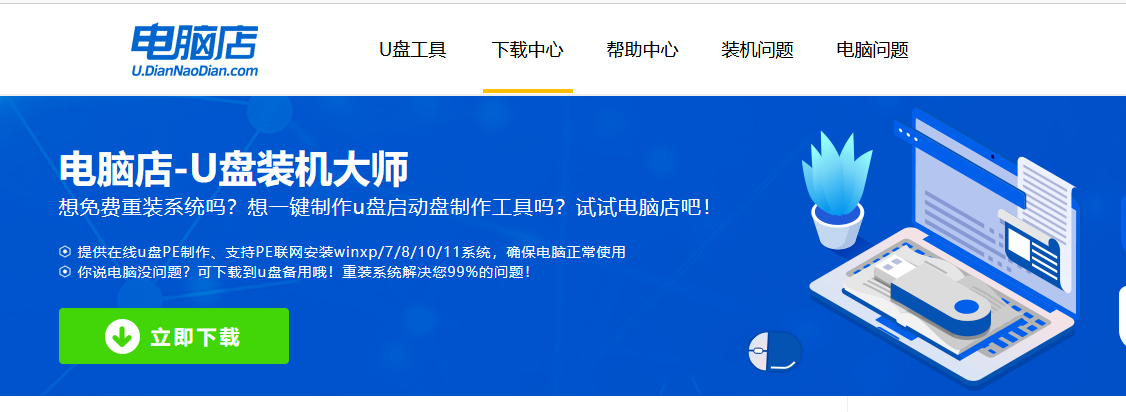
b.插入u盘,打开下载好的制作工具。
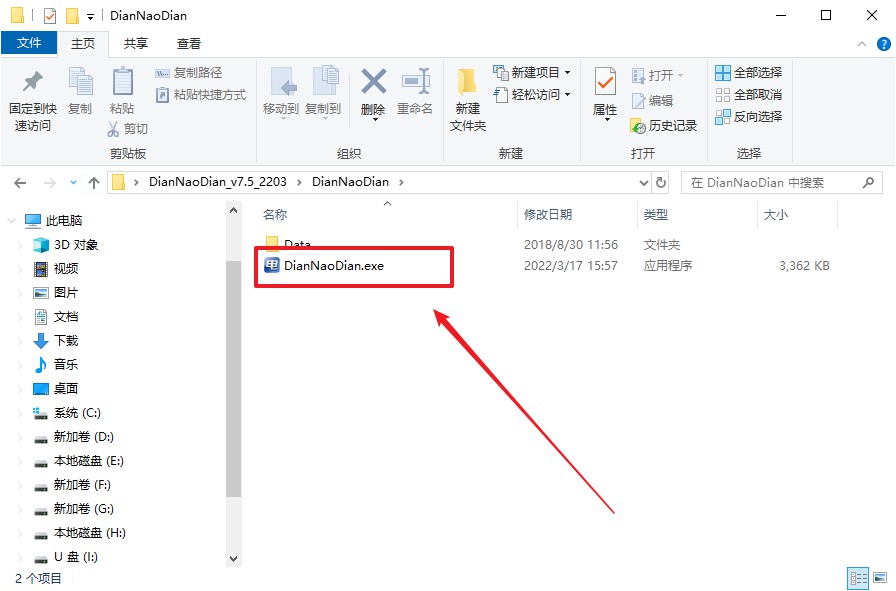
c.默认设置,点击【全新制作】。
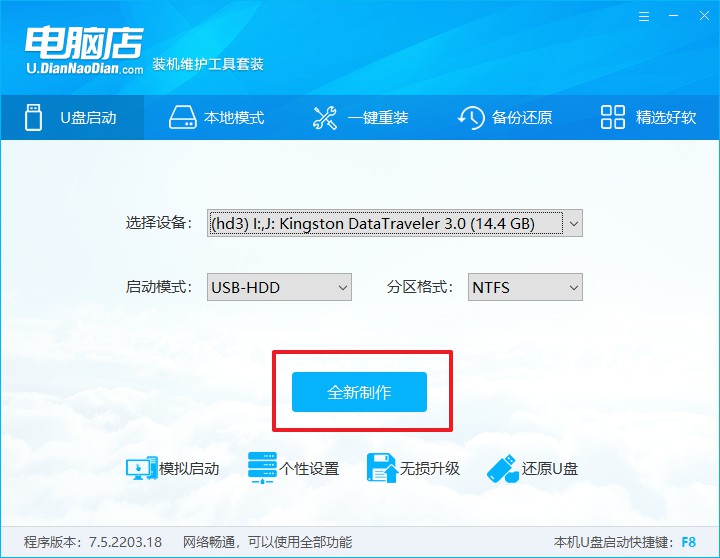
d.u盘启动盘制作完毕后,电脑会弹出提示框弹出,你可以点击【是】查看教程,也可以点击【否】关闭页面。
2、设置u盘启动
a.在电脑店官网首页查询u盘启动快捷键,如下图所示:
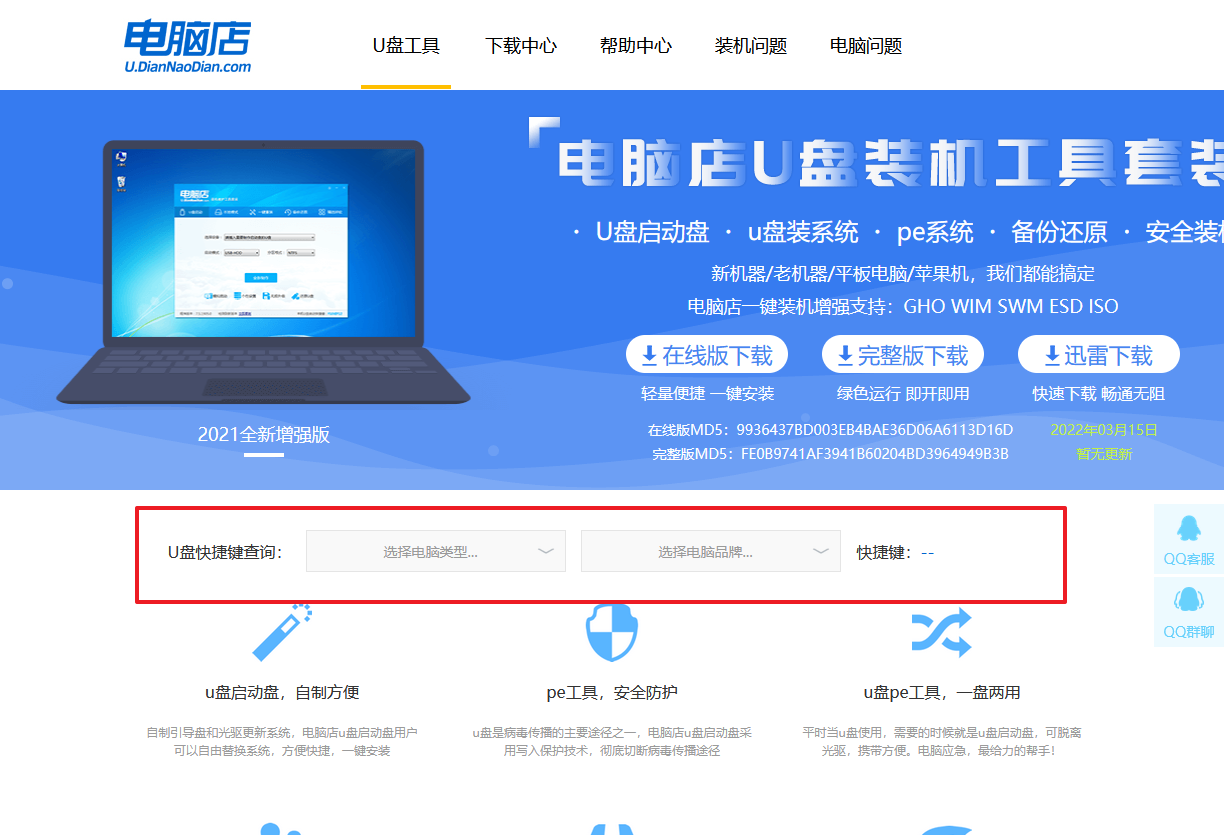
b.插入u盘后重启,等待屏幕出现画面,按下快捷键进入优先启动项设置界面。
c.在窗口中,移动光标选择u盘启动为第一启动项,之后按F10键保存并且重启电脑即可。
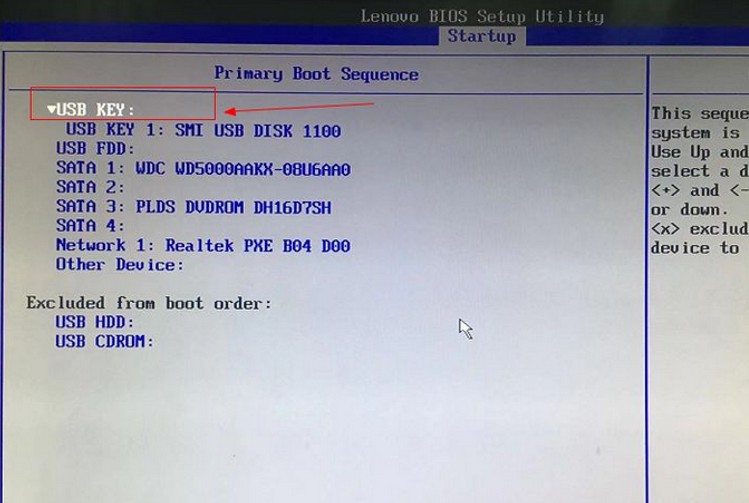
d.此时就会进入电脑店主菜单,选择【1】这一选项后回车。
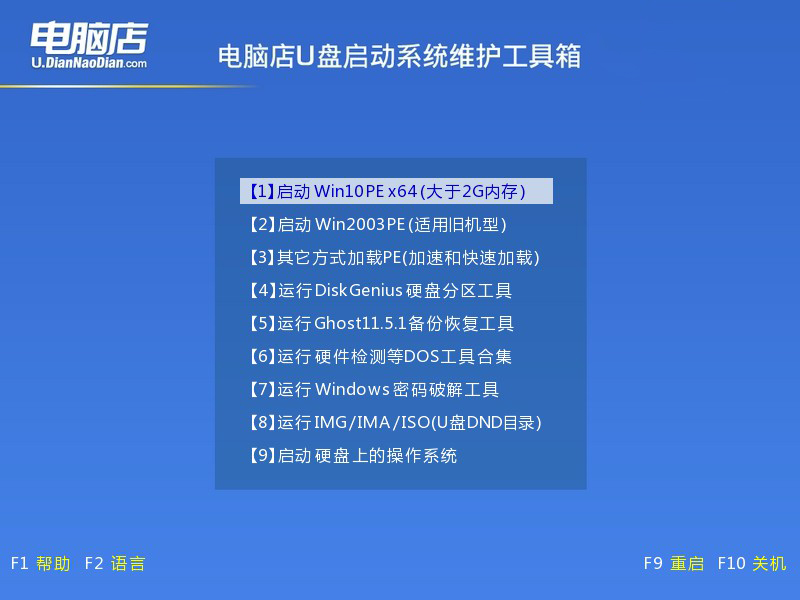
3、u盘装系统
a.设置完电脑店主菜单后进入winpe,找到并打开一键装机的软件。
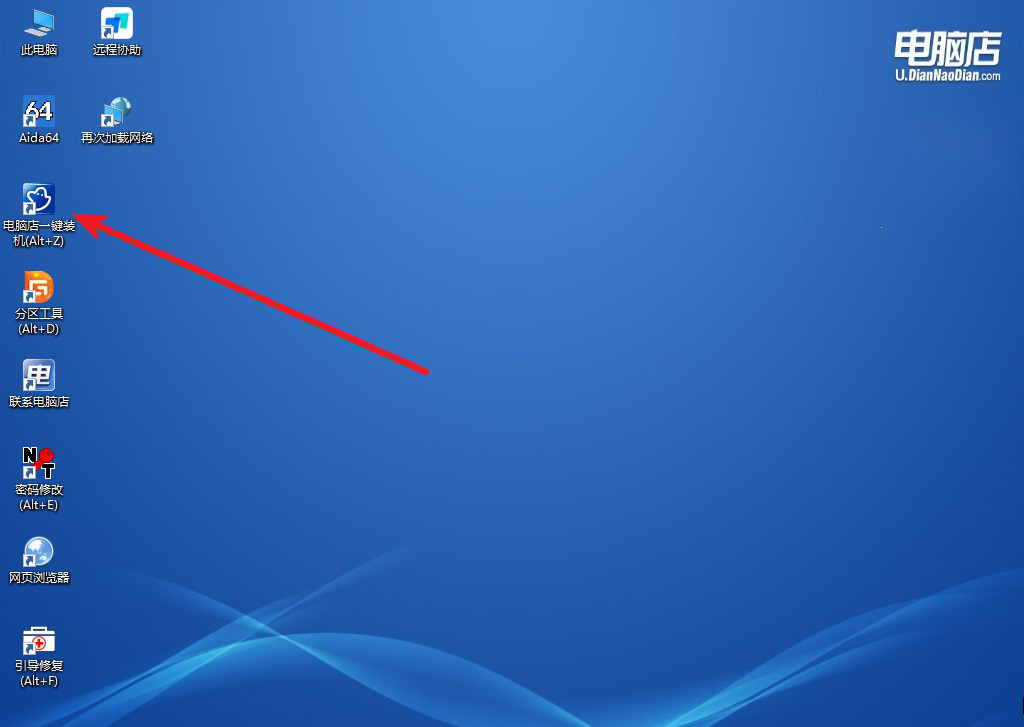
b.在窗口中选择操作方式,打开win7的镜像,以及勾选系统盘,点击【执行】。
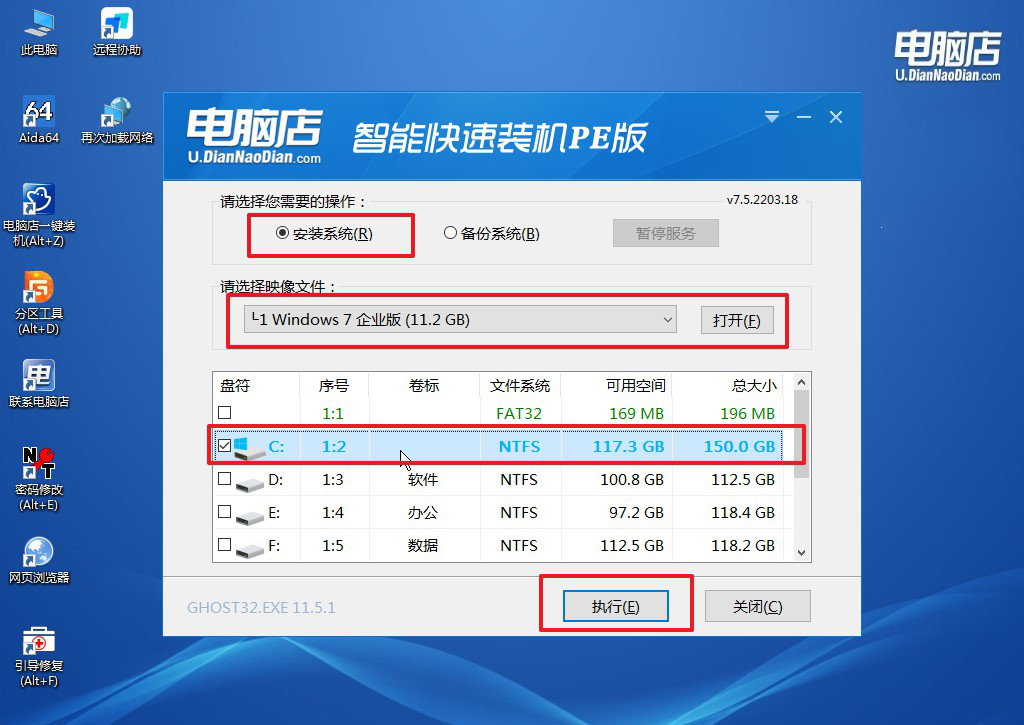
c.在还原窗口中,默认设置点击【是】。接着勾选【完成后重启】,等待安装即可。

d.之后会重启电脑,我们稍等一会就可以进入win7系统了。
四、重装系统可能出现的问题
电脑系统安装之后无法开机怎么办?
如果电脑安装系统后无法开机,首先检查电源线是否连接正常,确保电源开关处于开启状态。随后,检查内部连接线,包括主板电源连接线和数据线,确保它们插入正确并牢固。
同时,检查内存条是否插紧,尝试重新插拔内存条以确保良好接触。清理主板上的灰尘和杂物也很重要,保持良好的散热环境有助于电脑正常工作。
另外,尝试重置 BIOS 设置,有时候设置错误可能导致开机问题。如果以上方法无效,可以使用 Windows 安装光盘或 U 盘进行修复启动,或者考虑重新安装操作系统。
如果问题仍然存在,可能涉及到硬件故障,建议联系专业技术人员进行检修。
旧电脑重装系统教程就跟大家分享到这里了。综上所述,对于10年前的旧电脑,选择安装Windows 7可能更为合适。然而,需要注意的是,由于Windows 7已于2020年停止官方支持,可能存在安全风险,因此在安装系统时需谨慎考虑。希望本文的旧电脑重装系统教程能够帮助大家顺利完成操作,使旧电脑焕发新生!

